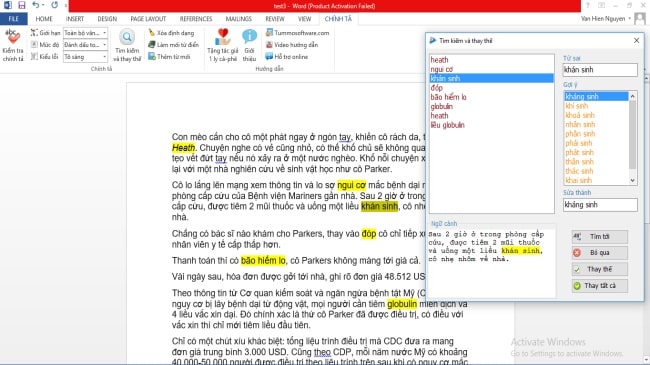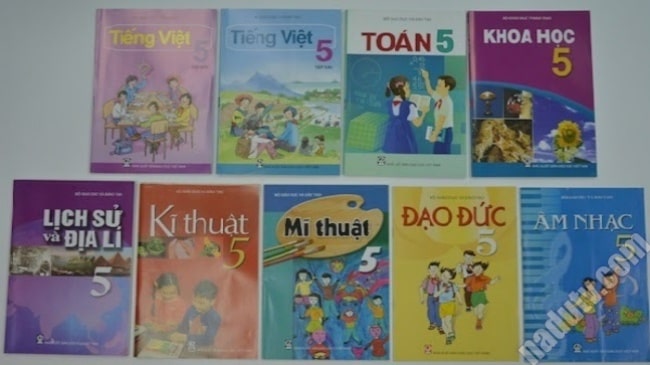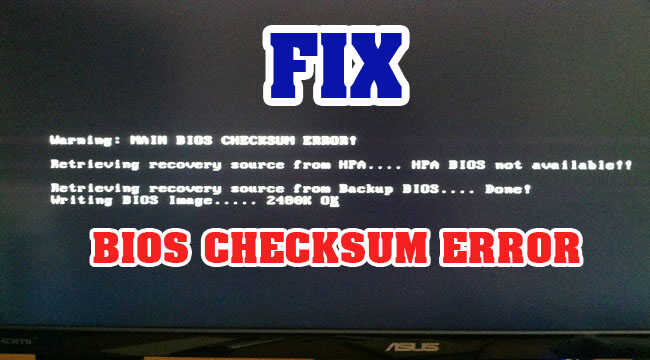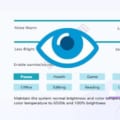TPM là viết tắt của từ Trusted platform module được thiết kế để cung cấp các chức năng liên quan tới an ninh. TPM được cài đặt sẵn ở trên bo mạch chủ của máy tính bàn và máy tính xách tay.
Kiểm tra PC có TPM 2.0 không? để giúp bạn biết được máy tính của mình có thể cài đặt được Windows 11 của Microsoft hay không.
TPM có hai phiên bản là 1.2 và 2.0. TPM 2.0 là một tiêu chuẩn an toàn mới bổ sung thêm nhiều thuật toán và nhiều khóa đáng tin cậy hơn bản 1.2, bên cạnh đó nó cũng hỗ trợ rộng hơn cho các ứng dụng.
TPM 2.0 yêu cầu BIOS cài đặt chuân UEFI và không hỗ trợ Legacy và yêu cầu Windows 64 bit.
TMP có trên hầu hết các máy tính, nhưng nếu máy tính của bạn quá cũ, thì có thể là bản TPM 1.2.
Dưới đây là cách để kiểm tra:
B1: Nhấn tổ hợp phím Windows + R để mở hộp thoại Run. Gõ tpm.msc và nhấn OK để mở Trusted Platform Module (TPM) Management console.
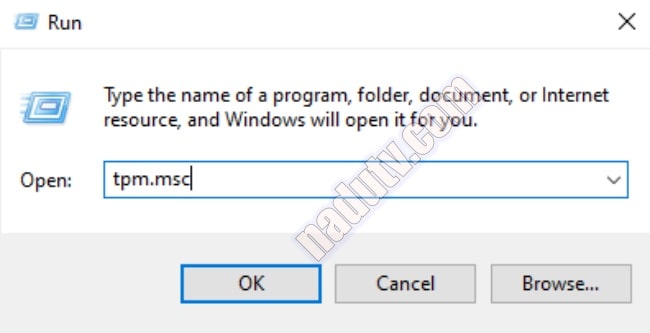
B2: Tại TPM Manufacturer Information, Bạn kiểm tra giá trị của Specification Version. Giá trị này là 2.0 như trong ảnh bên dưới đây.
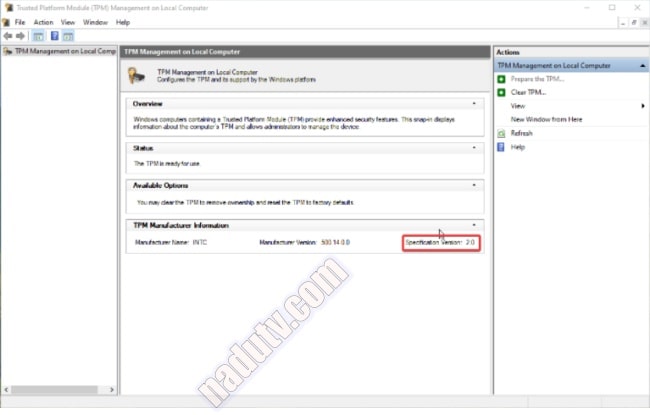
Nếu không nhìn thấy hoặc nhận được lỗi vì không tìm thấy TPM tương thích, thì chip TPM không có trên bo mạch chủ của bạn hoặc đã bị vô hiệu hóa trong BIOS.
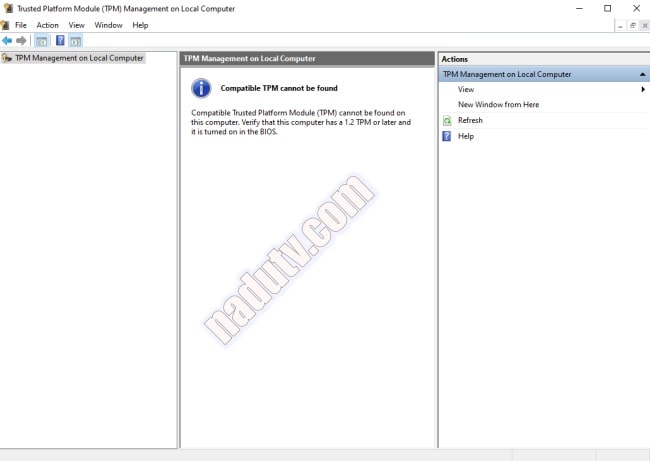
Bật TPM 2.0 từ Windows
B1: Vào Settings > Update & Security > Recovery.
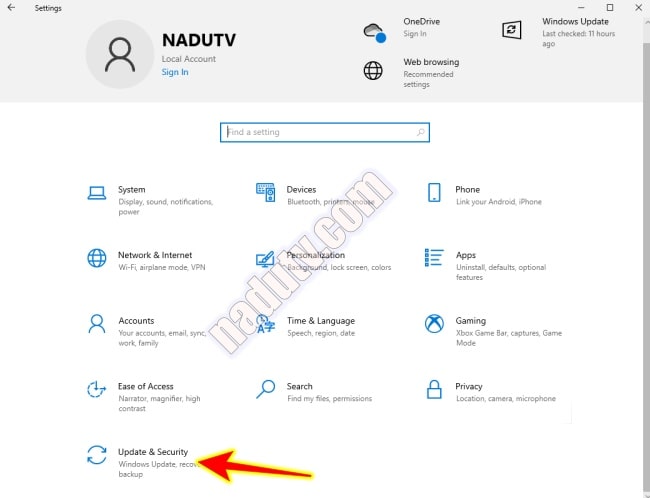
B2: Tại mục Advanced startup, nhấn Restart now.
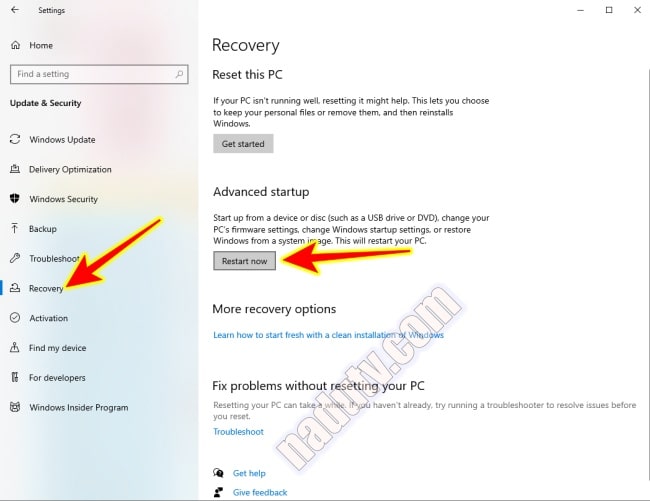
Nhấp Troubleshoot > Advanced options > UEFI Firmware settings chọn Restart.
lưu ý nếu là BIOS cũ, tùy chọn này sẽ có thể không có, đó là lúc bạn cần boot thẳng vào BIOS.
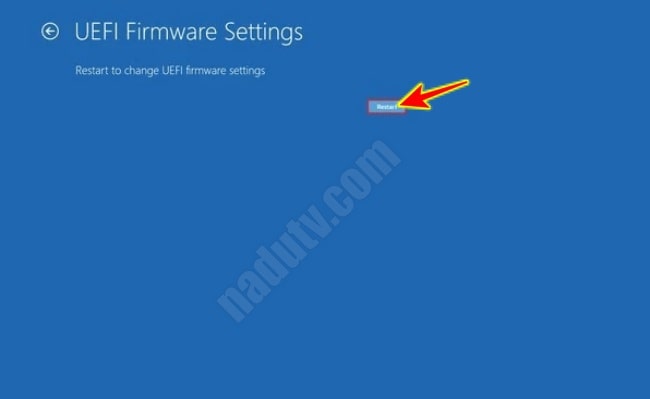
B4: Mở security tùy chọn Trusted Platform Module (TPM) và nhấn Enter.
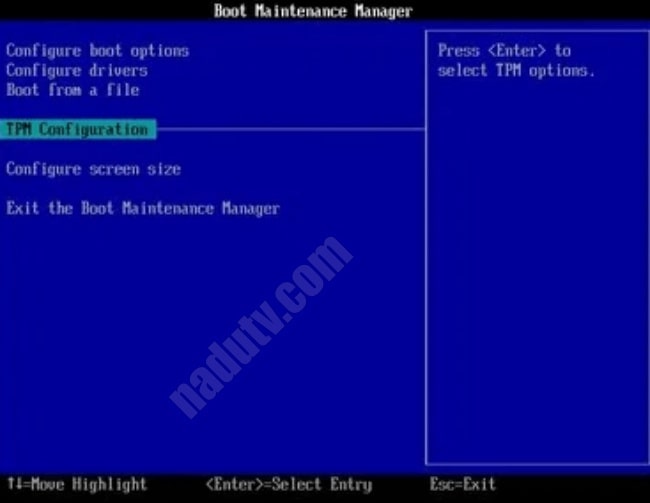
B5: Chuyển thành Enabled và nhấn Enter.
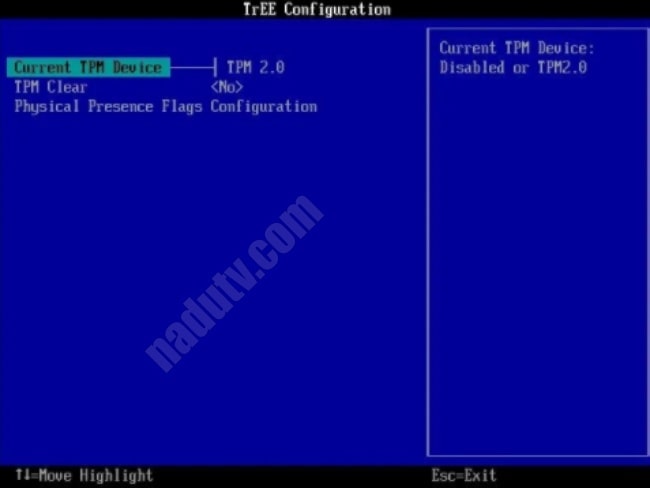
B7: Thoát UEFI và khởi động lại máy tính.
Bật TPM 2.0 từ BIOS
B1: Khởi động lại máy tính và nhấn F2, F8, Delete, F12 tùy vào hãng hoặc Mainboard của bạn:
THAM KHẢO
Phím tắt vào Boot Option và BIOS của các dòng máy tính
Windows 11 RTM Final 21H2 Build 22000.194 (x64)
Windows 11 Insider Preview 15in1 (22000.51) (x64)
Windows 11 lite Build 21996.1 Pre-activated
B2: Tìm và chọn Security > Tìm mục TPM Security từ menu.
Bước 3: Thiết lập TPM là On ( nếu là Off). lưu lại trước khi thoát
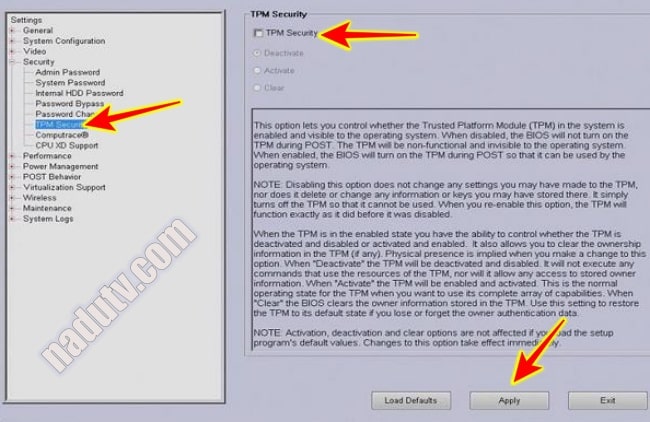
Một số Dòng máy thì có thêm chế độ Activate TPM
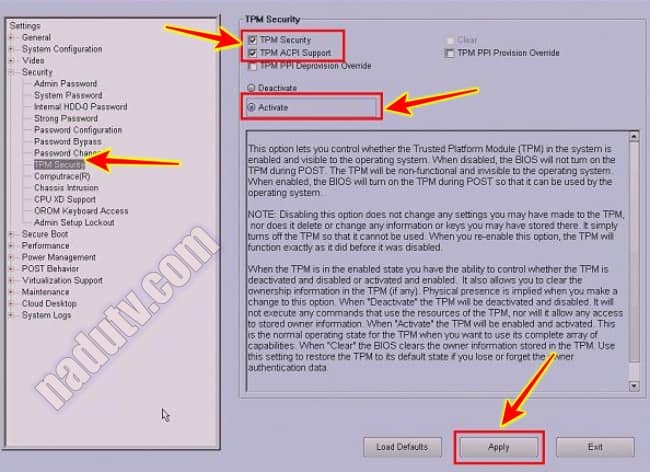
Sau khi bạn hoàn thành, TPM 2.0 sẽ cho phép bạn định cấu hình và bạn có thể cài đặt Windows 11 rồi đấy.
Kiểm tra PC có TPM 2.0 Sẽ giúp bạn phần nào biết được máy tính của mình có cài đặt được Windows 11 hay không? Chúc bạn thành công.